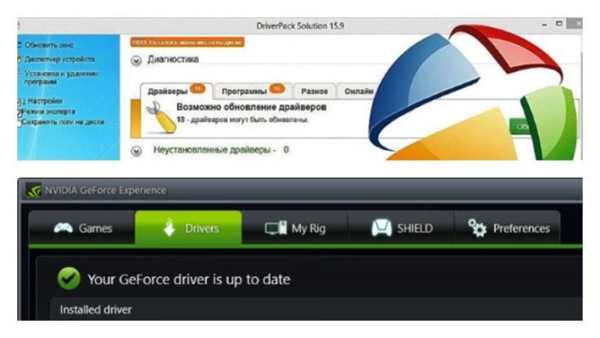Сьогодні персональний комп’ютер пропонує користувачеві масу різних можливостей. Найбільш популярні з них:
- мультимедіа розваги;
- віртуальне спілкування;
- віддалена робота;
- заочна освіта;
- творча реалізація;
- рішення різних прикладних задач.
Всі ці можливості можна реалізувати, якщо обладнання, встановлене на ПК, працює нормально.
Сучасні операційні системи можуть автоматично встановлювати драйвера пристроїв. Однак, ця установка відбувається не завжди, і користувачеві іноді потрібно встановити чи оновити драйвер своїми руками.
Довідка! Драйвер – це невеликий програмний код, що використовується для взаємодії певного обладнання, встановленого на ПК з ОС.
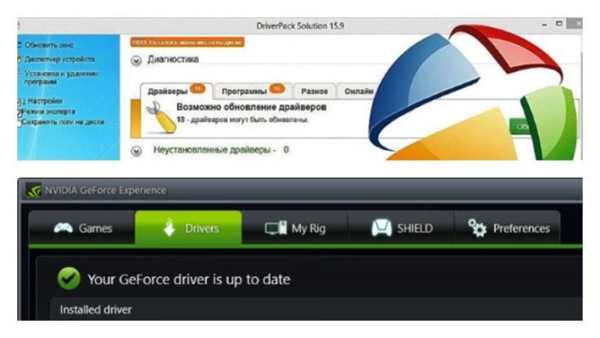
Як дізнатися які потрібні драйвера на ноутбук
Використання Driver Query
Кращим помічником при оцінці, які драйвера потрібні для роботи ОС, є використання утиліти Driver Query, що виводить список всіх встановлених на ПК драйверів і їх властивостей.
Крок 1. Клацніть лівою кнопкою покажчика миші на кнопці «Пуск» і наберіть в пошуку словосполучення «командний рядок».
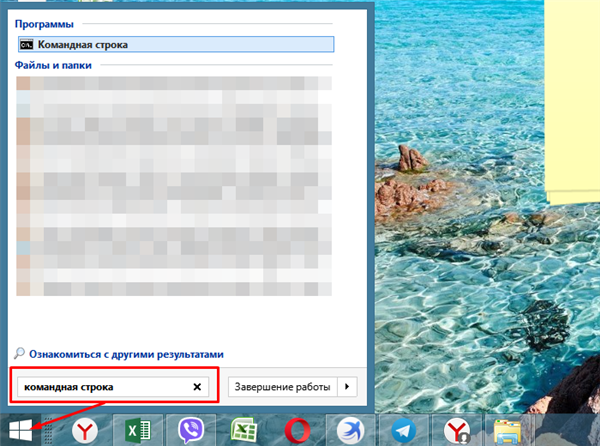
Лівою кнопкою мишки клацніть по меню «Пуск», в поле пошуку вводимо «командний рядок»
Крок 2. Клацніть на утиліті правою кнопкою покажчика миші та виберіть лівим кліком миші запуск від адміністратора.
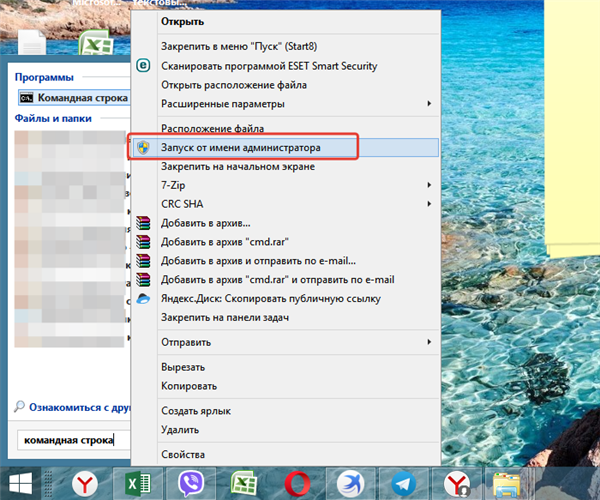
Клацаємо правою кнопкою покажчика миші по утиліті «Командний рядок», потім лівим кліком миші по рядку «Запуск від адміністратора»
Крок 3. Наберіть у вікні команду «driverquery» і натиснути «Enter» на клавіатурі. Утиліта надасть всю інформацію про драйвери на ПК.
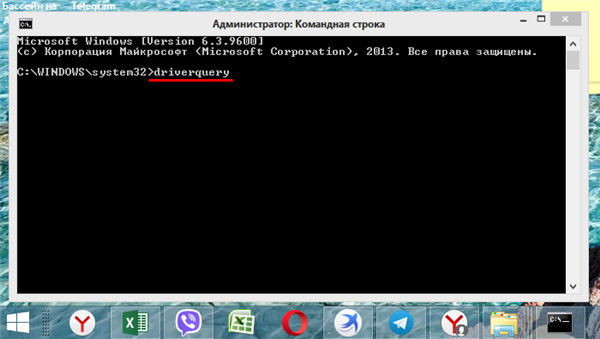
У рядку вводимо команду «driverquery», натискаємо «Enter»
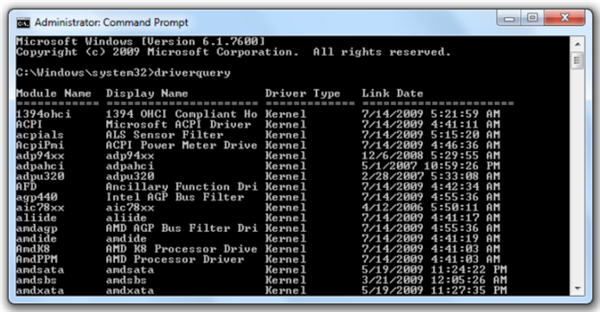
Вивчаємо всю інформацію про драйвери на ПК
У списку відображається:
- назва пристрою — «Module Name»;
- його ім’я в ОС — «Display Name»;
- тип його драйвера — «Driver Type»;
- дата створення драйвера — «Link Date».
Крок 4. Для виведення всіх даних про драйвери ввести в рядок команду «driverquery /v» і натиснути «Enter».
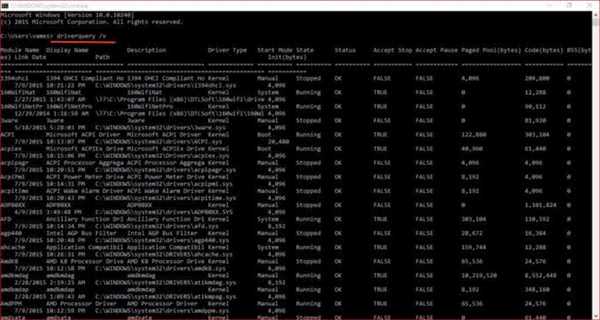
Вводимо в рядок команду «driverquery /v», натискаємо «Enter»
У списку відіб’ється шлях драйверів в ОС (patch), їх стан (state), статус (status), займана пам’ять (paged pool) і т. д. Також відображаються дані про всіх непідписаних їх видавцями драйверах.
Довідка! Команда «driverquery» з перемикачем «/Fo» і параметром «CSV» використовується для генерації виведення представлених даних у файл з розширенням .csv (Comma Seperated Value).
Крок 5. Ввести в рядок команду «driverquery /v /fo csv > C:\Driverslist.csv» і натиснути «Enter» (замість «driverslist» можна використовувати будь-яке ім’я файлу).
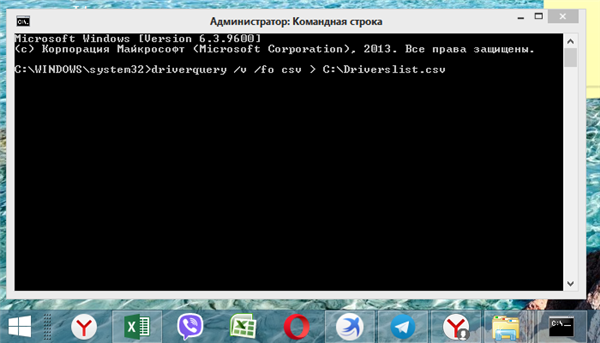
Вводимо в рядок команду «driverquery /v /fo csv > C:\Driverslist.csv», натискаємо «Enter»
На жорсткому диску буде створено csv-файл зі списком драйверів, який можна відкрити у програмі Excel.
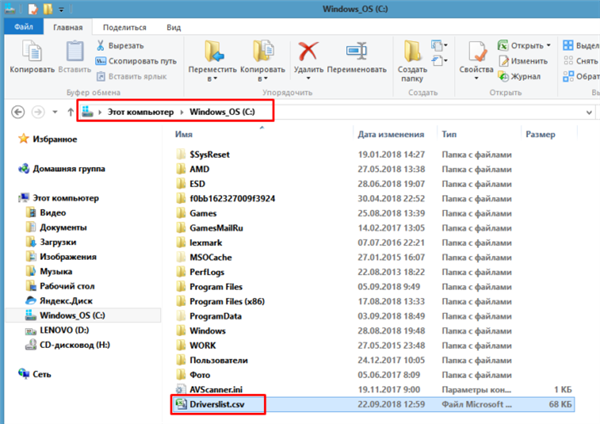
На жорсткому диску буде сформований csv-файл зі списком драйверів, який можна відкрити у програмі Excel
Довідка! Повний список команд, використовуваних Driver Query можна проглянути, ввівши в рядок команду «driverquery /?» і натиснувши «Enter».
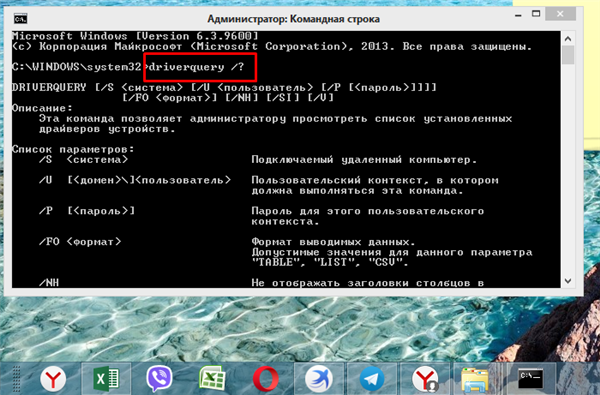
Для перегляду всього списку команд вводимо в рядок команду «driverquery /?», натискаємо «Enter»